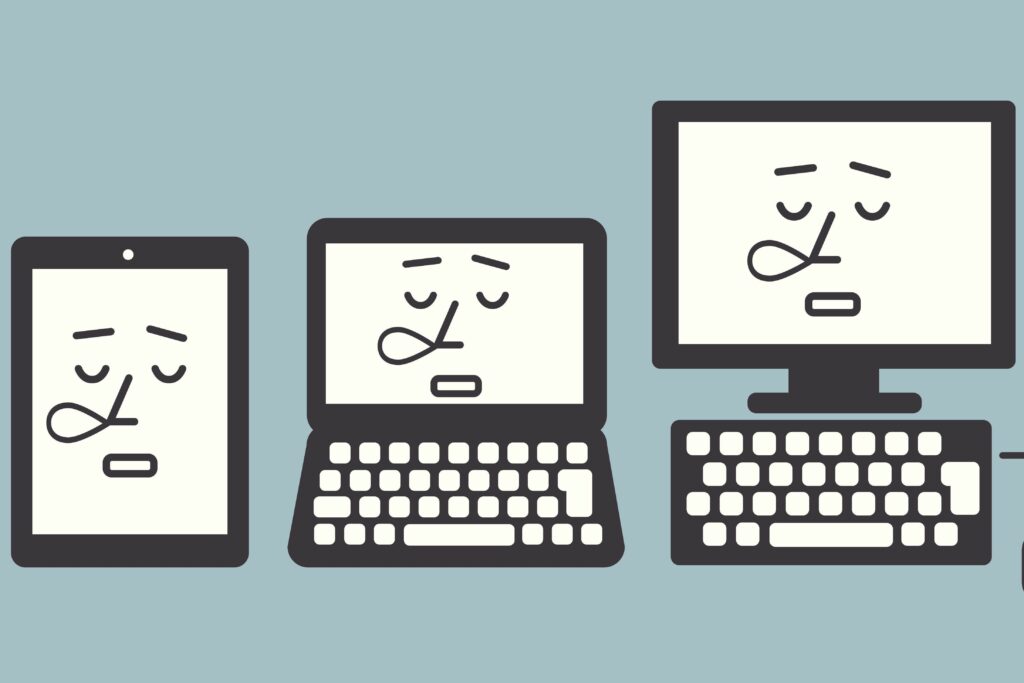Comment supprimer définitivement hiberfil.sys
ce qu’il faut savoir
- Supprimer le mode Hibernation dans Windows 10 : ouvrez l’invite de commande en tant qu’administrateur et entrez powercfg.exe /hibernate désactivé.
- Réactivez l’hibernation dans Windows 10 : ouvrez à nouveau l’invite de commande et entrez powercfg.exe /hibernate sur.
- Pour désactiver l’hibernation dans Windows Vista : Ouvrez le Panneau de configuration et accédez à Options d’alimentation > hiberner.
Cet article décrit comment supprimer hiberfil.sys et désactiver l’hibernation sous Windows 10, 8, 7, Vista et XP.
Comment supprimer hiberfil.sys sur Windows 10
Si vous n’avez vraiment pas besoin de l’option Hibernate, vous pouvez la supprimer en entrant la commande à l’invite de commande. Pour cette commande, vous devez ouvrir une invite de commande, également appelée invite de commande élevée, en tant qu’administrateur. La méthode que vous utilisez dépend de la version de Windows que vous utilisez.
-
choisir chercher.
-
Entrer CommandeVous verrez l’invite de commande répertoriée comme résultat principal.
-
clic-droit invite de commande et sélectionnez Exécuter en tant qu’administrateur. (ou sélectionnez Exécuter en tant qu’administrateur dans le volet de droite. )
-
choisir Oui si un Contrôle de compte d’utilisateur Une fenêtre apparaît demandant la permission de continuer. Une fenêtre d’invite de commande s’ouvrira.
-
Types de powercfg.exe /hibernate désactivé Accédez à la fenêtre d’invite de commande et appuyez sur Entrer.
-
Fermez la fenêtre d’invite de commande.
Comment supprimer hiberfil.sys sur Windows 8
Ouvrez une invite de commande élevée à l’aide du menu Tâches de l’utilisateur avec pouvoir.
-
appuyez et maintenez Clé Windows et appuyez sur X Ouvre le menu Tâches de l’utilisateur avancé.
-
choisir Invite de commande (administrateur) du menu.
-
choisir Oui si un Contrôle de compte d’utilisateur Une fenêtre apparaît demandant la permission de continuer. Une fenêtre d’invite de commande s’ouvrira.
-
Entrer powercfg.exe /hibernate désactivé Accédez à la fenêtre d’invite de commande et appuyez sur Entrer.
-
Fermez la fenêtre d’invite de commande.
Comment supprimer hiberfil.sys sur Windows 7
Pour supprimer Windows 7 hiberfil.sys, vous pouvez utiliser des raccourcis clavier pour ouvrir l’invite de commande en tant qu’administrateur.
-
choisir Démarrer.
-
Entrer Commande dans le champ de recherche (mais n’appuyez pas sur Entrer). Vous verrez l’invite de commande répertoriée comme résultat principal dans le menu de recherche.
-
selon Ctrl + transfert + Entrer Ouvrez une invite de commande avec des privilèges d’administrateur.
-
choisir Oui si Contrôle de compte d’utilisateur Une invite apparaît.
-
Types de powercfg.exe /hibernate désactivé Accédez à la fenêtre d’invite de commande et appuyez sur Entrer.
-
Fermez la fenêtre d’invite de commande.
Comment supprimer hiberfil.sys sur Windows Vista
Pour supprimer hiberfil.sys dans Windows Vista, vous pouvez accéder à l’invite de commande à partir du menu Démarrer et choisir de l’exécuter en tant qu’administrateur dans Windows Vista.
-
choisir Démarrer.
-
choisir tous les programmes puis sélectionnez Accessoires.
-
clic-droit invite de commande dans la liste des options, puis sélectionnez Exécuter en tant qu’administrateur.
-
Entrer powercfg.exe /hibernate désactivé Accédez à la fenêtre d’invite de commande et appuyez sur Entrer.
-
Fermez la fenêtre d’invite de commande.
Comment supprimer hiberfil.sys sur Windows XP
Pour supprimer hiberfil.sys dans Windows XP, vous devez utiliser une méthode légèrement différente de celle des autres versions de Windows.
-
choisir Démarrer et sélectionnez panneau de commande.
-
choisir Options d’alimentation Ouvrir Propriétés des options d’alimentation dialogue.
-
choisir hiberner.
-
choisir activer l’hibernation Décochez la case et désactivez le mode veille prolongée.
-
choisir d’accord Appliquer les modifications.Fermer Propriétés des options d’alimentation Boîte.
Pourquoi supprimer Hiberfil.sys ?
Lorsque votre ordinateur passe en mode hibernation, Windows stocke vos données RAM sur le disque dur. Cela lui permet de sauvegarder l’état du système et de démarrer directement à votre emplacement sans utiliser d’alimentation. Cela prend beaucoup d’espace disque. Lorsque vous supprimez hiberfil.sys de votre ordinateur, vous désactivez complètement Hibernate et rendez cet espace disponible.
Réactiver l’hibernation
Si vous changez d’avis, vous pouvez facilement réactiver la mise en veille prolongée. Ouvrez simplement l’invite de commande à nouveau. Tapez powercfg.exe /hibernate on, appuyez sur Entrée et fermez la fenêtre d’invite de commande. Dans Windows XP, ouvrez simplement la boîte de dialogue Propriétés des options d’alimentation et sélectionnez Activer l’hibernation.
Merci de nous en informer!
Dites-nous pourquoi !
D’autres détails ne sont pas assez difficiles à comprendre